打开PS,CTRL+N新建画布,宽度设置为500像素,高度设置为300像素,分辨率300像素,颜色模式RGB,背景内容为白色。
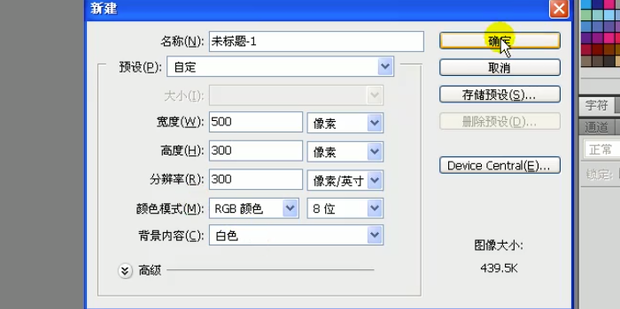
将背景填充为黑色。用PS的拾色器点击黑色。
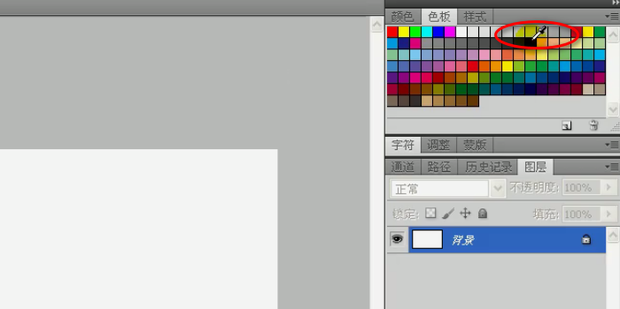
背景色已经变为黑色。
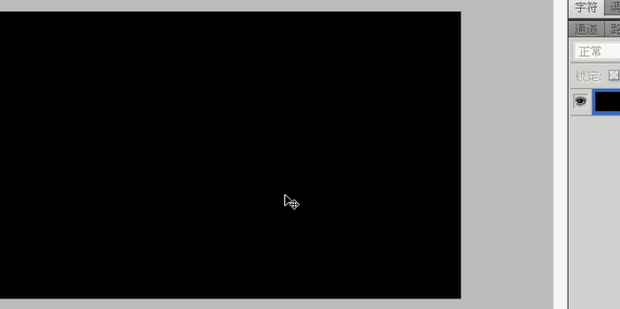
使用文字工具输入文字。
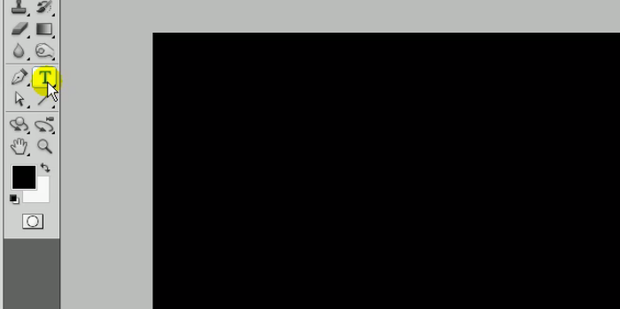
输入之前将文字的颜色值改为C:3%,M:50%,Y:88%
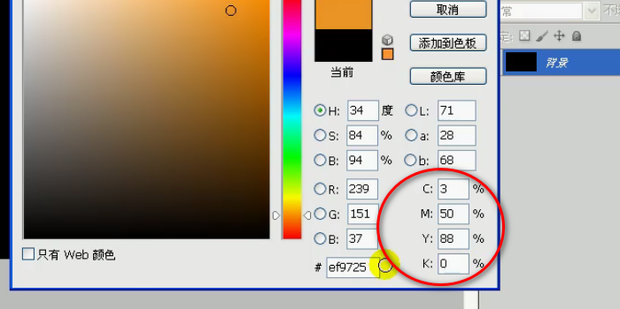
单击鼠标输入文字。
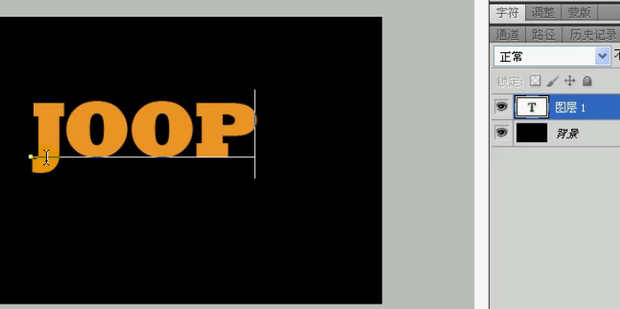
在字符面板中选择字体“Arial Rounded MT Bold”。

如图所示,点击加粗字体。
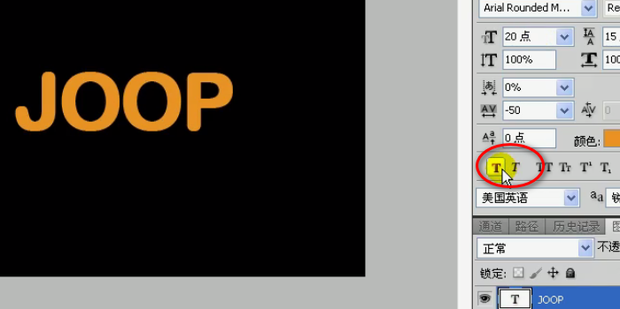
大小设置成30,所选字符的间距设置成-50.

选择文字层,点击上方的图层——图层样式——描边。

设置描边的大小为3,颜色为橘黄色。
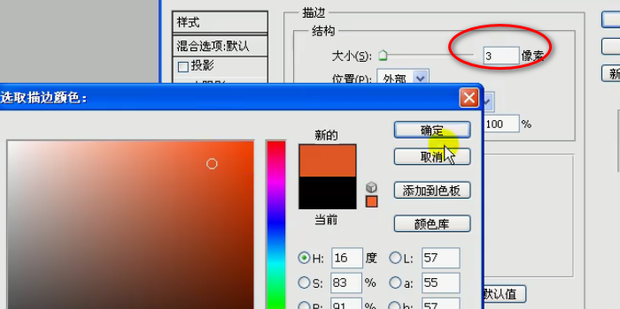
颜色值为C:2,M:78,Y:87.点击确定。
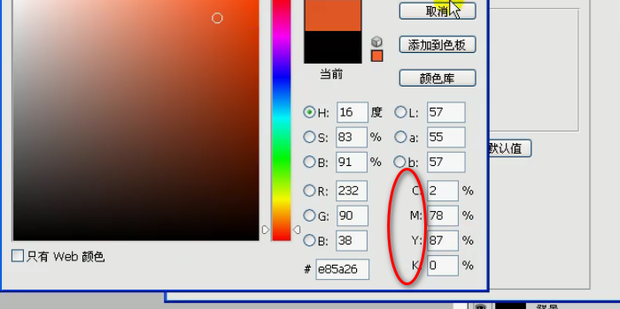
在图层样式中选择内发光。

点击如图所示的位置。将颜色设置为从橙色到透明。
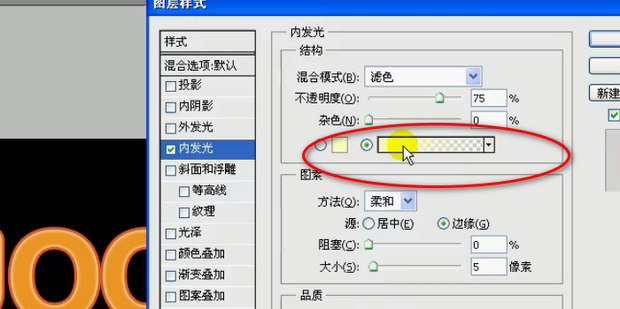
点击如图所示的位置,将颜色设置为橙色。
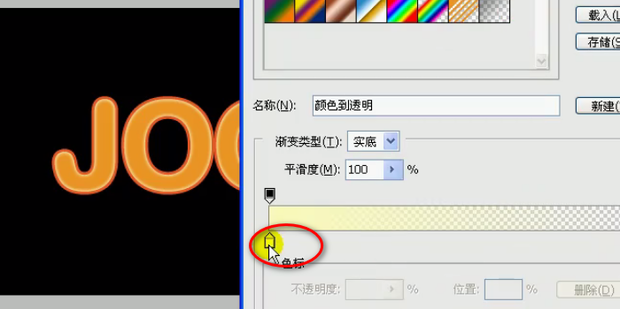
C:7,M:47,Y:90。

点击删除。
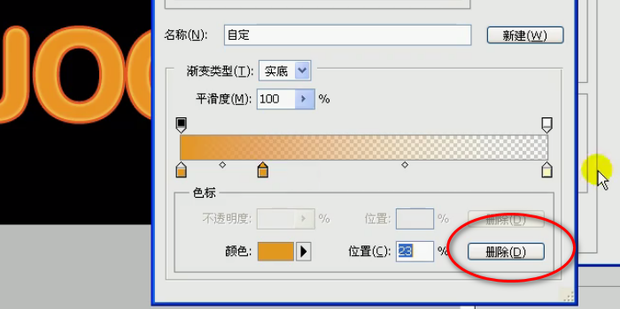
将色标拉至最右。
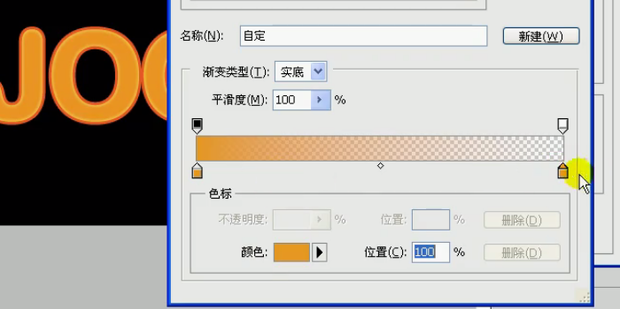
点击确定。

混合模式选择滤色,不透明度改为20%。图案的大小为100。

范围为50。
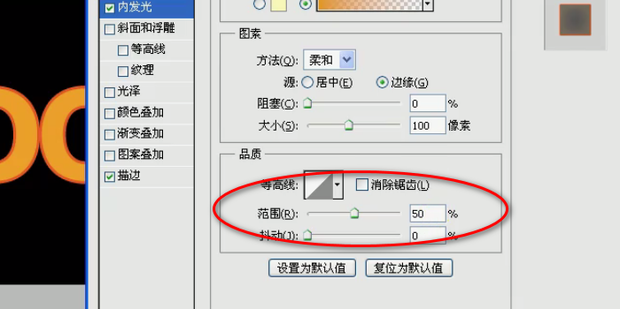
单击确定。
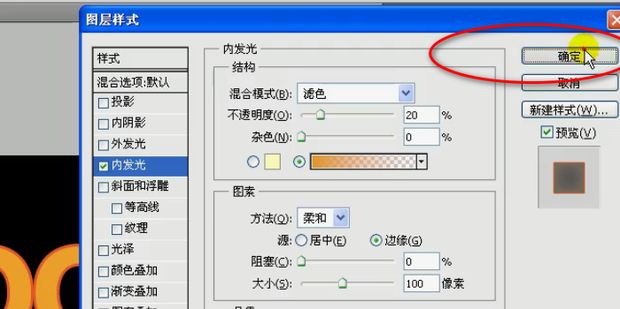
效果如下图所示。
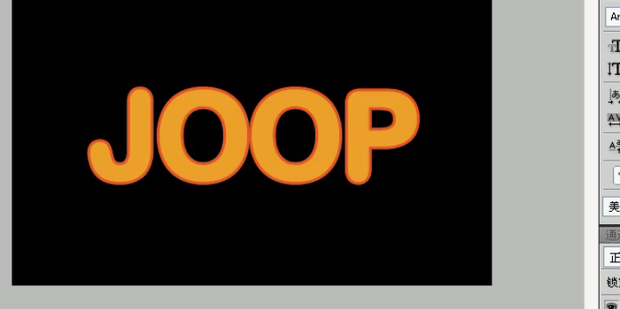
CTRL+N新建图层1.
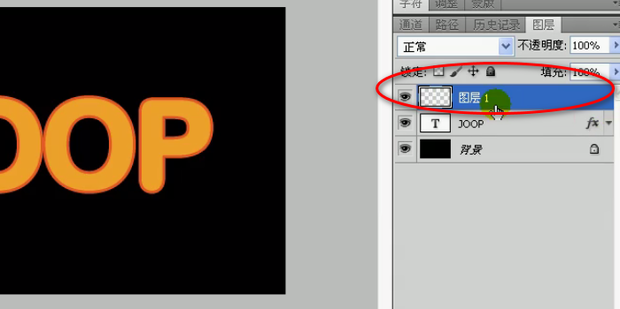
点击前景色,如图所示。
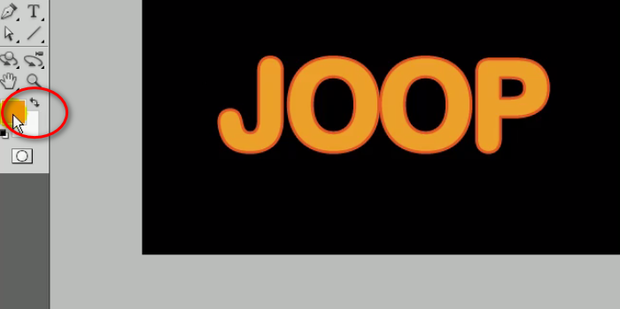
将CMY改为,C:0%,M:47%,Y:86%
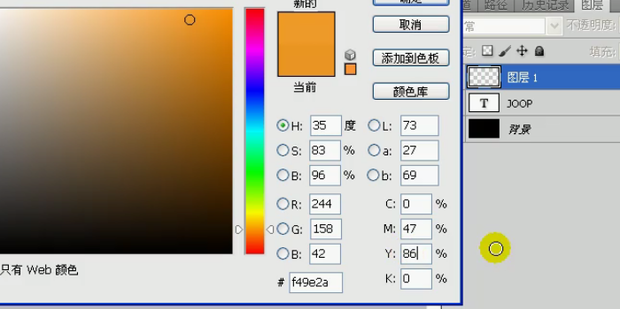
图层1已经被改为了橙色。
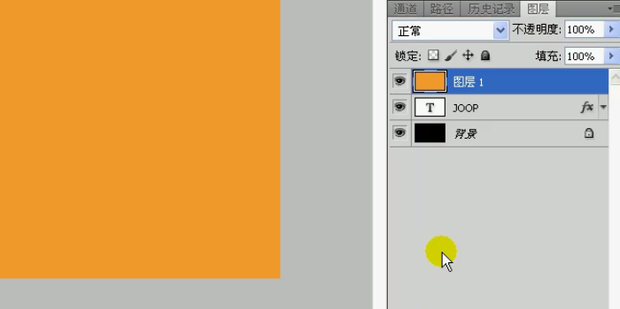
在滤镜中点击杂色——添加杂色。
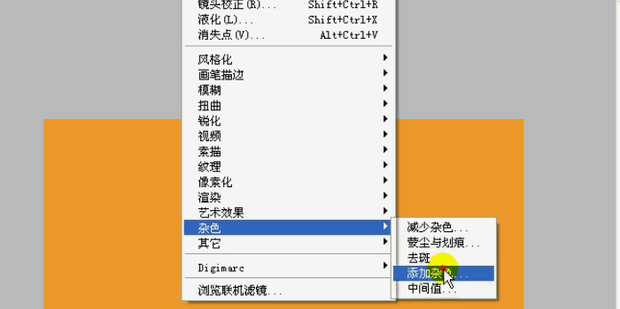
杂色的数量设置为2.45%。
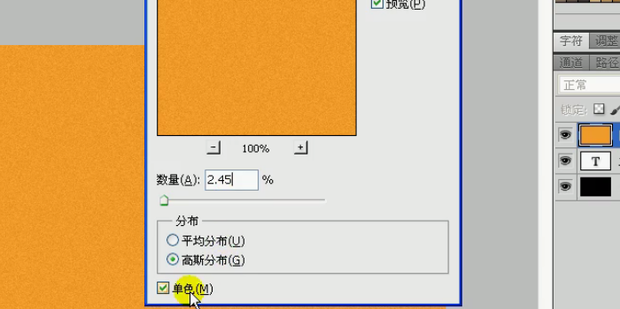
点击上方的图层——创建剪贴蒙版。
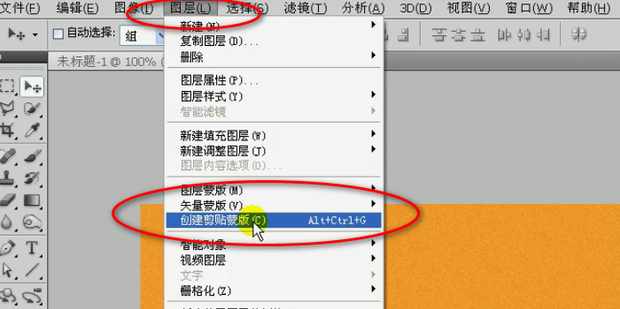
按住Ctrl键的同时按住文字层的缩览图,将文字的选区载入。
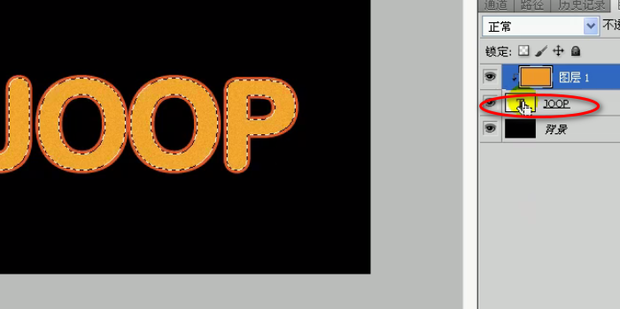
CTRL+N创建一个新的图层。
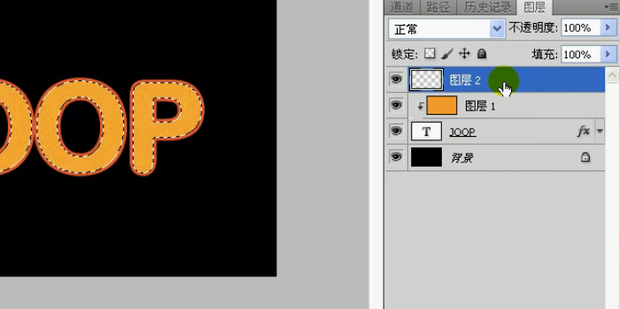
选择画笔工具。

选择一个较小的画笔工具。
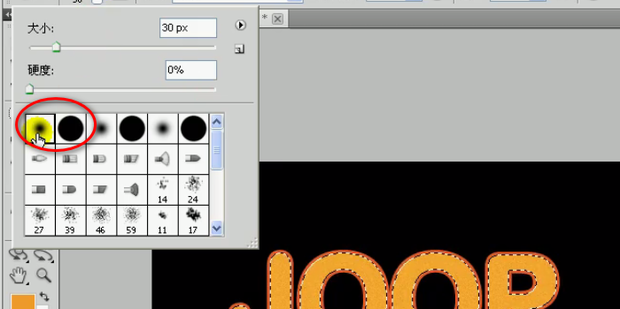
点击前景色,如图所示。
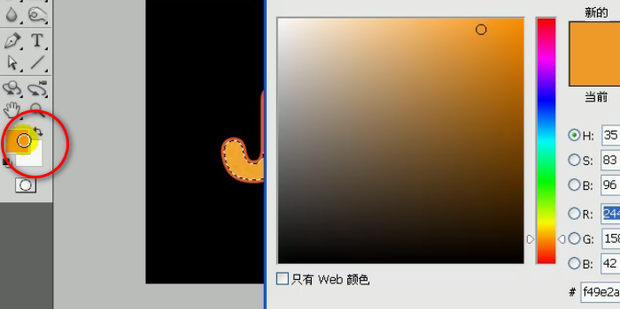
将前景色设置为C:4%,M:67%,Y:89%。
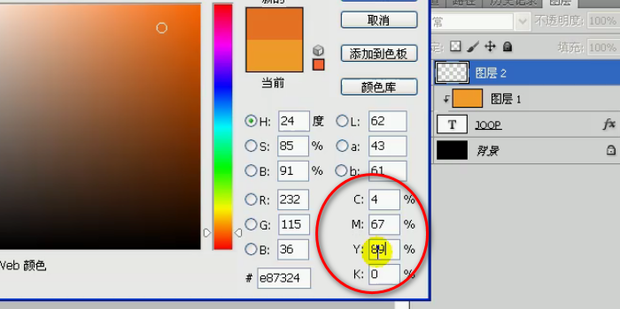
对需要高光的地方进行涂抹。注意要涂抹均匀。

涂抹均匀后,是不是效果非常不错呢?面包的蓬松感都出来了!
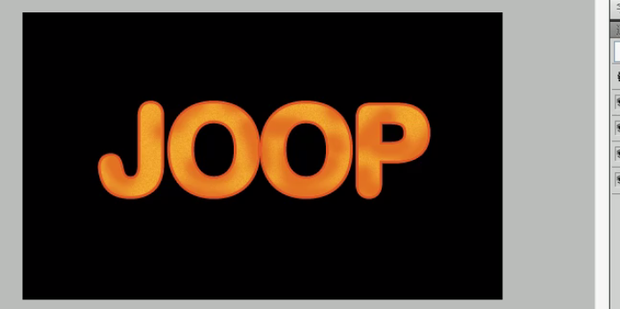
1.《Photoshop制作面包字》援引自互联网,旨在传递更多网络信息知识,仅代表作者本人观点,与本网站无关,侵删请联系页脚下方联系方式。
2.《Photoshop制作面包字》仅供读者参考,本网站未对该内容进行证实,对其原创性、真实性、完整性、及时性不作任何保证。
3.文章转载时请保留本站内容来源地址,https://www.lu-xu.com/keji/2308989.html